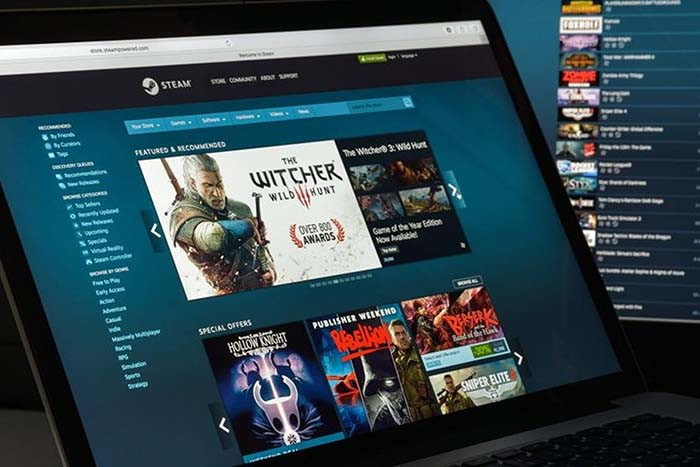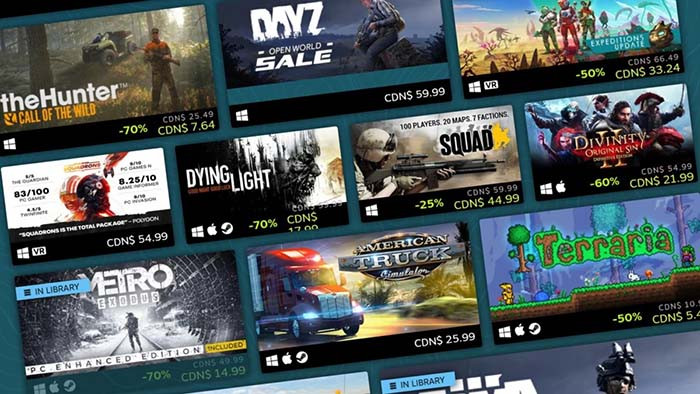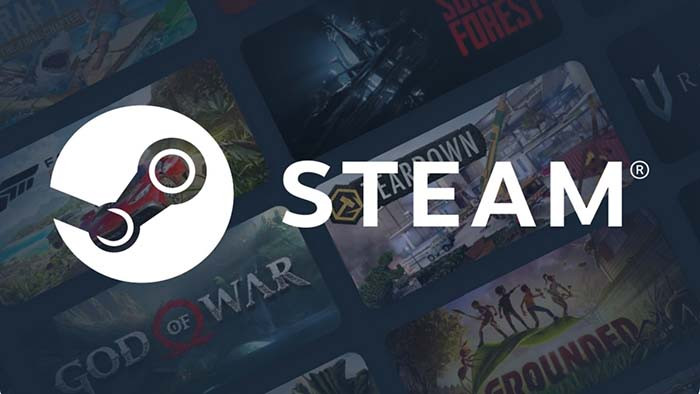Steam là nền tảng phân phối trò chơi lớn nhất hiện nay, nhưng nếu không được tối ưu, Steam có thể trở nên chậm chạp, tài nguyên bị lãng phí, hoặc tốc độ tải game bị hạn chế. Bài viết này TNC sẽ hướng dẫn bạn tối ưu Steam trên PC với những bước chi tiết và đơn giản.
Tối Ưu Steam Để Làm Gì?
Tối ưu Steam mang lại nhiều lợi ích thiết thực, đặc biệt là đối với game thủ sử dụng nền tảng này để chơi game, quản lý thư viện trò chơi, và tương tác với cộng đồng. Dưới đây là những lý do chính để bạn nên tối ưu Steam:
- Tăng tốc độ tải game, tải game ở tốc độ tối đa của đường truyền mạng. Giảm tình trạng tải chậm do máy chủ quá tải.
- Cải thiện hiệu suất khi chơi game: Giảm mức tiêu thụ CPU, RAM, và GPU của Steam khi chơi game. Tránh tình trạng giật lag hoặc giảm FPS do xung đột giữa Steam và trò chơi.
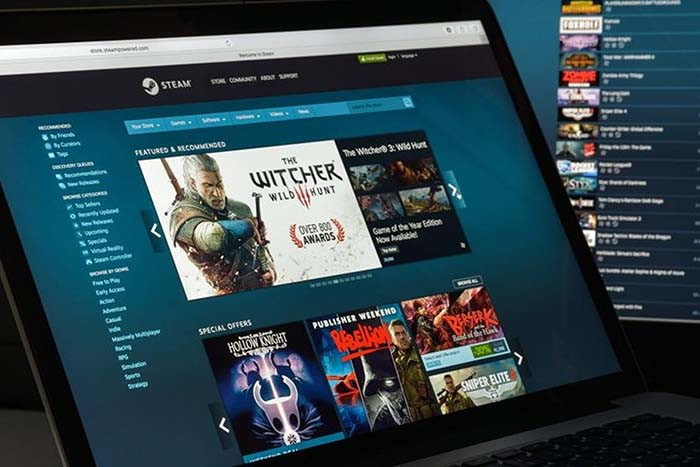
- Tiết kiệm dung lượng lưu trữ: Loại bỏ các trò chơi không cần thiết hoặc ít chơi và dọn dẹp bộ nhớ cache để giải phóng không gian.
- Quản lý thư viện game hiệu quả: Giúp việc sắp xếp thư viện khoa học hơn, dễ dàng tìm kiếm trò chơi yêu thích.
- Tăng cường bảo mật: Tối ưu hoá cũng bao gồm việc bảo mật tài khoản để tránh bị mất tài khoản. Bảo vệ các trò chơi đã mua, dữ liệu cá nhân, và tài sản trong game.
- Trải nghiệm giao diện nhanh hơn: Giảm độ trễ khi duyệt thư viện hoặc vào cửa hàng.
- Cập nhật trò chơi mượt mà: Tự động tải các bản vá hoặc nội dung mới mà không làm ảnh hưởng đến tốc độ mạng. Giảm tình trạng lỗi khi tải hoặc cài đặt bản cập nhật.
- Kết nối cộng đồng mượt hơn: Nhận thông báo và tin nhắn nhanh chóng, dễ dàng tham gia các trận đấu nhiều người chơi mà không bị gián đoạn.
Khi Nào Cần Tối Ưu Steam?

Steam cần được tối ưu trong những trường hợp sau để đảm bảo bạn có trải nghiệm tốt nhất khi chơi game hoặc sử dụng nền tảng này.
Tăng Tốc Độ Tải Game
Dấu hiệu:
- Tốc độ tải chậm, rất lâu dù mạng Internet vẫn ổn định.
- Steam thường xuyên ngừng hoặc giảm tốc độ tải khi đang tải game.

Cách khắc phục:
- Chọn vùng tải xuống phù hợp: Vào Steam > Settings > Downloads > Download Region > Chọn máy chủ gần nhất với bạn (VD: Vietnam, China,...) hoặc một máy chủ ít người sử dụng.
- Kiểm tra giới hạn băng thông: Tắt giới hạn băng thông bằng cách bỏ chọn Limit Bandwidth to trong Settings > Downloads.
- Kết nối Internet ổn định bằng cáp mạng thay vì Wifi để tránh mất gói dữ liệu
Giảm Tài Nguyên Hệ Thống Steam Sử Dụng
Dấu hiệu:
- Steam làm máy chạy chậm khi đang hoạt động.
- Trò chơi bị giật, giảm FPS hoặc không phản hồi.
- Game không còn mượt mà sau khi cập nhật Steam hoặc cài thêm tính năng mới.
Cách khắc phục:
- Tắt Steam Overlay: Vào Settings > In-Game > Disable Enable the Steam Overlay while in-game.
- Vô hiệu hóa Steam khi khởi động cùng Windows: Nhấp chuột phải vào thanh Taskbar > Chọn Task Manager > Tab Startup > Tìm Steam và nhấn Disable để tiết kiệm thời gian khởi động máy.
- Tắt các tính năng nền không cần thiết: Vào Settings > Friends & Chat Settings > Tắt các thông báo hoặc tự động hiển thị cửa sổ trò chuyện.
Dọn Dẹp Thư Viện Game
Dấu hiệu:
- Ổ cứng đầy nhưng bạn không biết game nào đang chiếm nhiều dung lượng.
- Khó tìm kiếm hoặc quản lý các trò chơi trong thư viện.
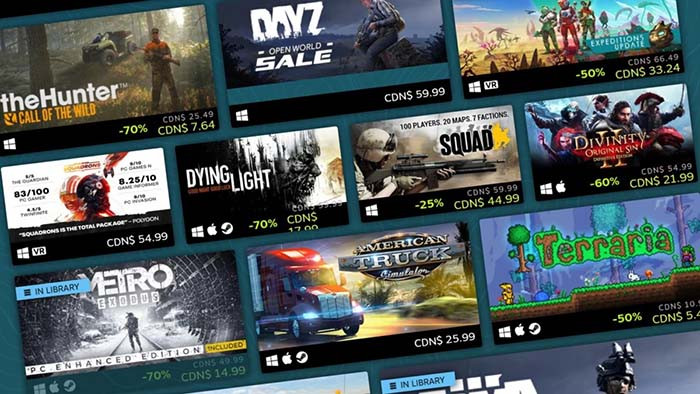
Cách khắc phục:
- Gỡ cài đặt trò chơi không cần thiết: Trong Library, nhấn chuột phải vào game không chơi nữa > Manage > Uninstall.
- Dọn bộ nhớ cache: Vào Settings > Downloads > Clear Download Cache để giải phóng bộ nhớ tạm.
- Sắp xếp thư viện: Tạo danh mục để phân loại game theo thể loại, mức độ yêu thích, hoặc trò chơi đang chơi.
Tối Ưu Hiệu Suất Khi Chơi Game
Dấu hiệu:
- Game chạy chậm, giật, hoặc giảm FPS dù cấu hình máy đủ mạnh.
- Game khởi động chậm hoặc thường xuyên bị lỗi.

Cách khắc phục:
- Cập nhật driver GPU: Đảm bảo card đồ họa luôn sử dụng phiên bản driver mới nhất:
- Tùy chỉnh thiết lập trò chơi: Mở Properties của game trong Steam > Set Launch Options. Thêm các lệnh để tối ưu:
- -novid: Bỏ qua video khởi động.
- -high: Chạy game ở độ ưu tiên cao.
- -dx12: Sử dụng DirectX 12 nếu game hỗ trợ.
- Điều chỉnh mức ưu tiên của game: Mở Task Manager > Details, nhấn chuột phải vào game > Set Priority > High.
Tăng Cường Bảo Mật Tài Khoản
Dấu hiệu:
- Bạn nhận được thông báo đăng nhập bất thường hoặc mất quyền truy cập tài khoản.
- Các giao dịch không xác định xuất hiện trong tài khoản.
Cách khắc phục:
- Kích hoạt Steam Guard: Vào Settings > Account > Manage Steam Guard để bật mã bảo vệ.
- Thay đổi mật khẩu mạnh: Sử dụng mật khẩu kết hợp ký tự đặc biệt, chữ hoa, và số.
- Thay đổi mật khẩu định kỳ để bảo vệ tài khoản.
- Xóa thiết bị lạ: Vào Account Details > Manage Steam Guard Devices > Gỡ các thiết bị không nhận diện.
Khắc Phục Lỗi Cập Nhật Steam Hoặc Game
Dấu hiệu:
- Steam không cập nhật hoặc trò chơi gặp lỗi khi khởi động sau cập nhật.
- Tốc độ tải bản cập nhật rất chậm hoặc bị gián đoạn.
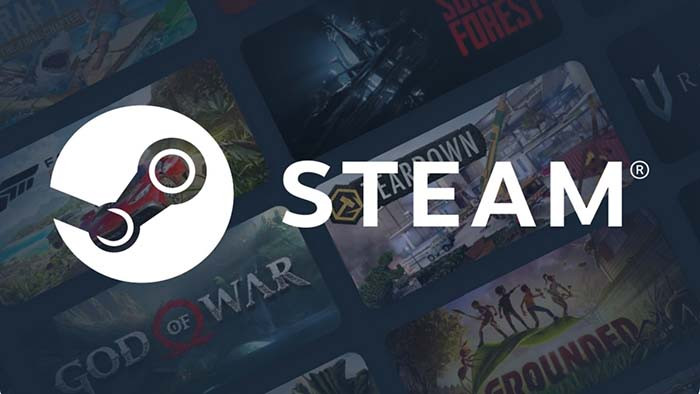
Cách khắc phục:
- Dọn dẹp cache tải về: Vào Settings > Downloads > Clear Download Cache.
- Kiểm tra tính toàn vẹn của file game: Nhấn chuột phải vào game > Properties > Local Files > Verify Integrity of Game Files.
- Cập nhật Steam: Mở Steam > Check for Steam Client Updates để đảm bảo bạn đang sử dụng phiên bản mới nhất.
TOP PC Gaming Chơi Game Trên Steam Mượt Mà Ở TNC Store
[Products: 10765]
[Products: 11113]
[Products: 8959]
Tổng Kết
Tối ưu Steam giúp bạn có trải nghiệm chơi game tốt nhất, tốc độ tải nhanh, và quản lý thư viện hiệu quả hơn. Hãy thực hiện những bước trên và có trải nghiệm chơi game hoàn hảo!